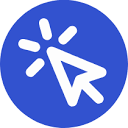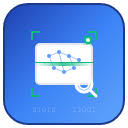Fast Wan ist eine Online-Tool-Plattform, die die Technologie der künstlichen Intelligenz zur Erstellung von Videos nutzt. Das Herzstück der Plattform ist eine Reihe von KI-Modellen, die von Alibaba unter dem Namen "Tongyi Qianqian" (Wan) entwickelt wurden, insbesondere Wan 2.1 und Wan 2.2. Diese Modelle sind quelloffen, d. h. sie können von jedermann frei verwendet werden, auch für kommerzielle Zwecke. Die Fast-Wan-Website bietet eine relativ einfache Schnittstelle, über die die Benutzer direkt mit diesen KI-Modellen arbeiten können. Die Benutzer können eine Textbeschreibung eingeben oder ein Bild hochladen und die KI daraus ein neues Video erstellen lassen. Wan 2.2 ist eine neue Generation von Modellen, die technisch aufgerüstet wurde, um eine "Mix of Experts"-Architektur (MoE) zu verwenden, die die Details des Videos und das Gesamtbild besser verarbeitet, was zu einer höheren Qualität der Videoinhalte führt. Dieses Modell ermöglicht eine bessere Steuerung der Kameraführung, die Handhabung komplexer Objektbewegungen und ein genaueres Verständnis der textlichen Anforderungen des Nutzers bei der Videoerstellung. Das Ziel der Plattform ist es, die Videoerstellung einfacher und effizienter zu machen, selbst wenn sie mit einer durchschnittlichen Computergrafikkarte der Verbraucherklasse ausgeführt wird.
Funktionsliste
- Video zur TexterstellungGeben Sie einen beschreibenden Text ein, und das KI-Modell erstellt automatisch ein Video auf der Grundlage des Textinhalts.
- Bilderzeugung VideoLaden Sie ein Bild als Startbildschirm hoch und kombinieren Sie es mit einer Textbeschreibung. AI generiert auf dieser Grundlage ein dynamisches Video, das das Thema und den Stil des Originalbildes beibehält.
- Auswahl eines DoppelmodellsDie Plattform bietet die beiden Modelle Wan 2.2 und Wan 2.1. Die Benutzer können je nach ihren Bedürfnissen wählen, wobei Wan 2.2 die neueste Version ist, die in Bezug auf Bildqualität, Bewegungsverarbeitung und Detailleistung besser ist.
- Kontrolle des FilmstilsWan 2.2: Das Modell Wan 2.2 ermöglicht dem Benutzer eine feinere Kontrolle über den visuellen Stil des Videos, z. B. die Anpassung von Beleuchtung, Farbe und Komposition, um einen filmähnlichen Bildeffekt zu erzielen.
- Hochwertige VideoausgabeUnterstützung für die Erstellung von Videos mit einer Auflösung von bis zu 720P oder 1080P mit hoher Bildschärfe.
- Schnelle BearbeitungDie Website ist so optimiert, dass Nutzeranfragen schnell bearbeitet werden und die Wartezeit für die Erstellung von Videos verkürzt wird.
- Kreative KontrolleDer Videogenerator bietet eine breite Palette an einstellbaren Parametern, so dass der Benutzer mehr Spielraum für die individuelle Gestaltung des Videoerstellungsprozesses hat.
Hilfe verwenden
Fast Wan ist ein Tool zur Erzeugung von KI-Videos mit einem sehr unkomplizierten Prozess. Die Benutzer müssen keine Software installieren und können die Anwendung durch den Besuch der offiziellen Website über einen Browser starten. Der gesamte Prozess ist in drei Hauptschritte unterteilt: Auswahl eines Modells, Eingabe von Erstellungsbefehlen und Erstellung eines Videos.
Schritt 1: Besuchen Sie die Website und wählen Sie ein Modell
Öffnen Sie zunächst die URL in Ihrem Browser https://fast-wan.com/Erstellen Sie mit Fast Wan. Wenn Sie die Homepage der Website betreten, sehen Sie eine auffällige Schaltfläche "Start Creating with Fast Wan", klicken Sie darauf, um die Erstellungsoberfläche zu öffnen.
Im Zentrum der Erstellungsoberfläche können Sie das zu verwendende KI-Modell auswählen. Die Plattform bietet zwei Hauptoptionen:
Wan 2.2Dies ist das neueste und leistungsstärkste Modell und sollte bevorzugt werden. Es erzeugt Videos, die den älteren Versionen in Bezug auf Bildglätte, Detaildarstellung und Verständnis von Textanweisungen überlegen sind.Wan 2.1Dies ist ein klassisches Alternativmodell, das zwar etwas schneller zu erstellen ist, aber in Bezug auf die Ergebnisse nicht so effektiv ist wie Version 2.2.
Für diejenigen, die eine hohe Videoqualität wünschen, ist die direkte OptionWan 2.2Es kann losgehen.
Schritt 2: Wählen Sie den Generierungsmodus und geben Sie den Befehl
Nachdem Sie das Modell ausgewählt haben, müssen Sie festlegen, wie das Video erstellt werden soll. Die Plattform unterstützt zwei wesentliche Erstellungsmodi:
Modus 1: Text-zu-Video
Dies ist die einfachste und am häufigsten verwendete Funktion. Sie sehen ein Texteingabefeld, das in der Regel mit "Eingabeaufforderung" oder ähnlich bezeichnet ist. Hier müssen Sie detailliert in Worten beschreiben, was das Video zeigen soll. Damit die KI Ihre Absichten richtig versteht, sollten Sie bei der Beschreibung die folgenden Tipps beachten:
- betonierenVermeiden Sie vage Worte. Schreiben Sie z. B. statt "ein Auto" lieber "ein roter Sportwagen, der eine verregnete Straße entlangfährt, wobei sich die Neonlichter auf dem glatten Boden spiegeln".
- Beschreiben Sie die DynamikDas Video ist dynamisch, also beschreiben Sie bitte deutlich die Bewegung im Bild. Zum Beispiel: "Ein Astronaut geht auf der Oberfläche des Mondes und wirbelt langsam Staub von seinen Füßen auf."
- Stil spezifizierenSie können der Beschreibung Wörter zum Stil hinzufügen. Zum Beispiel "filmische Textur, Nahaufnahmen, Anime-Stil, Schwarz-Weiß-Film", usw.
- Komposition und BeleuchtungSie können versuchen, den Winkel und das Licht der Aufnahme zu beschreiben. Zum Beispiel: "Eine Aufnahme einer prächtigen gotischen Kirche aus einem niedrigen Winkel, bei der die Strahlen der untergehenden Sonne durch die Buntglasfenster fallen".
Modus 2: Bild-zu-Video
Wenn Sie ein Video auf der Grundlage eines vorhandenen Bildes erstellen möchten, können Sie diesen Modus wählen. Auf der Benutzeroberfläche befindet sich eine Schaltfläche zum Hochladen eines Bildes.
- Ein Bild hochladenKlicken Sie auf die Schaltfläche Hochladen und wählen Sie ein Bild von Ihrem Computer aus. Dieses Bild wird als Startbild oder Kernreferenz für das Video verwendet.
- Eingabe von HilfstextWie bei Text zu Video benötigen Sie auch hier ein Texteingabefeld, um zu beschreiben, wie sich das Bild bewegen soll. Der Text wird hier vor allem dazu verwendet, um zu bestimmen, wie sich die Elemente im Bild bewegen sollen. Wenn Sie beispielsweise ein Bild eines ruhigen Sees hochgeladen haben, könnten Sie im Text beschreiben: "Der See beginnt zu kräuseln, die Brise weht und die Blätter wiegen sich sanft" Die KI wird sich bemühen, den ursprünglichen Stil und das Thema des Bildes beizubehalten und darauf basierend dynamische Effekte hinzuzufügen.
Schritt 3: Parameter einstellen und erzeugen
Nach der Eingabe der Befehle finden Sie auf der rechten oder unteren Seite der Benutzeroberfläche in der Regel einige erweiterte Parametereinstellungen, mit denen Sie das erzeugte Video genauer steuern können. Zu den üblichen Parametern gehören:
- Länge des VideosLegen Sie fest, wie viele Sekunden das generierte Video dauern soll.
- BildseitenverhältnisWählen Sie, ob das Video im Querformat (16:9), im Hochformat (9:16) oder im Quadrat (1:1) angezeigt werden soll.
- AntragSie können die Gesamtbewegungsintensität des Bildschirms einstellen. Je höher der Wert, desto ausgeprägter ist der dynamische Effekt.
- Zufälliges SaatgutSeed: Ein numerischer Wert, der zur Bestimmung der Zufallsergebnisse verwendet wird. Wenn Sie mit einem bestimmten Ergebnis zufrieden sind, können Sie diese Startnummer notieren, um zukünftige Videos mit einem ähnlichen Stil zu erzeugen.
Wenn Sie alle Einstellungen vorgenommen haben, klicken Sie auf die Schaltfläche "Generieren". Der Server beginnt nun mit der Bearbeitung Ihrer Anfrage. Je nach Komplexität des Videos und der aktuellen Auslastung des Servers kann die Wartezeit zwischen einigen Sekunden und einigen Minuten liegen. Nachdem das Video generiert wurde, können Sie es direkt auf der Webseite in der Vorschau ansehen und wenn Sie damit zufrieden sind, können Sie es herunterladen und lokal speichern.
Anwendungsszenario
- Erstellung von Inhalten für soziale Medien
Erstellen Sie im Handumdrehen aufmerksamkeitsstarke Kurzvideos für Plattformen wie Jitterbug, Shutterbug, Instagram und andere. Benutzer müssen nur eine kreative Idee eingeben oder ein Bild hochladen, um dynamische visuelle Inhalte ohne kompliziertes Filmen und Bearbeiten zu produzieren. - Werbe- und Marketingmaterial
Kleine und mittlere Unternehmen oder Einzelpersonen können kostengünstig Produktwerbevideos oder Werbefilme produzieren. Geben Sie zum Beispiel "ein Trainer, der durch einen futuristischen, von Licht umgebenen Tunnel fährt" ein, um ein Video zur Präsentation eines technischen Produkts zu erstellen. - Kunst und kreativer Ausdruck
Künstler, Designer und Kreativbegeisterte können mit diesem Werkzeug abstrakte Konzepte oder Fantasiebilder in ihren Köpfen in bewegte Videos verwandeln. Es wird zu einem neuen Medium für die Schaffung von Kunst, das für experimentelle Kurzfilme oder dynamische Illustrationen verwendet werden kann. - Bildung & Präsentation
Wird zur Erstellung von Grafikanimationen für Lehrvideos verwendet. So kann beispielsweise eine vereinfachte Simulation des Prozesses der Zellteilung oder der Rotation der Planeten um die Sonne erstellt werden, die komplexe Konzepte intuitiv verständlich macht.
QA
- Ist Fast Wan kostenlos?
Die Kerntechnologie von Fast Wan, die Modelle Wan 2.2 und Wan 2.1, ist Open Source von Alibaba, unterliegt der Apache-2.0-Lizenz und kann für kommerzielle Zwecke frei genutzt werden. Die Fast Wan-Website als Plattform für die Bereitstellung bequemer Dienste bietet möglicherweise kostenlose Testguthaben an, kann aber in Zukunft Gebühren für die Erzeugung von Daten mit höherer Frequenz oder höherer Qualität erheben. - Was ist der Unterschied zwischen den Modellen Wan 2.2 und Wan 2.1?
Wan 2.2 ist eine aktualisierte Version von Wan 2.1, die eine fortschrittlichere "Mix of Experts" (MoE) KI-Architektur verwendet, die es ermöglicht, Videos mit deutlich mehr Details, komplexen Bewegungssimulationen und ästhetischer Kontrolle als in Version 2.1 zu erstellen. Einfach ausgedrückt: Mit Wan 2.2 ist es einfacher, hochwertige, kinoreife Videos zu erstellen. - Wer besitzt das Urheberrecht an dem erstellten Video?
Da das Modell auf einer Open-Source-Lizenz basiert, liegen die Rechte für die kommerzielle Nutzung der von den Nutzern über die Plattform erstellten Videos in der Regel bei den Urhebern selbst. Es wird jedoch empfohlen, die Allgemeinen Geschäftsbedingungen (AGB) der Fast Wan-Website zu lesen, um genaue Informationen zum Urheberrecht zu erhalten. - Was für einen Computer brauche ich, um Fast Wan zu benutzen?
Fast Wan ist eine Online-Plattform, bei der alle Berechnungen zur Videoerstellung auf cloudbasierten Servern durchgeführt werden. Daher brauchen die Nutzer keinen Hochleistungscomputer oder eine professionelle Grafikkarte, sondern nur einen gewöhnlichen Computer oder ein mobiles Gerät, auf dem moderne Browser reibungslos laufen, und eine stabile Internetverbindung.